Índice
Supreme-Savings (por 215 Apps) é um programa de adware do navegador que exibe cupons com ofertas e anúncios quando você está comprando on-line. A editora do programa afirma que você pode economizar dinheiro quando você compra on-line. O " Supreme-Savings". é comumente agrupado dentro de outros programas de instalação de software.*
Nota: Você deve sempre prestar atenção quando instalar o software no seu computador.
Se você quiser remover " Supreme-Savings "aplicação, siga os passos abaixo:

Como remover " Supreme-Savings "aplicação do seu computador:
Passo 1. desinstale as aplicações instaladas por "215 Apps" a partir do seu computador.
De acordo com os comentários dos nossos leitores, a última variante do " Poupança Suprema "Por essa razão, nós damos dois métodos para desinstalar esse programa desagradável e atualizamos os outros passos necessários em nossa solução. Se nenhum dos dois métodos de desinstalação sugeridos funcionar, então continue para os próximos passos.
Método 1: Desinstalar " Poupança Suprema "do Painel de Controlo do Windows.
Método 2: Desinstalar " Poupança Suprema "de" Poupança Suprema " Pasta de instalação
Método 1: Desinstalar " Poupança Suprema "do Painel de Controlo do Windows.
1. Para fazer isso, vá para Início > Painel de controle .
{Windows 8: Clique direito sobre o canto inferior esquerdo e selecione Painel de Controlo }
{Windows XP: Início > Configurações > Painel de Controlo . }
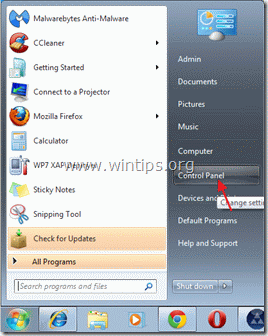
2. Duplo clique para abrir " Adicionar ou remover programas " se você tiver o Windows XP ou
“ Programas e características "se você tiver o Windows 8, 7 ou Vista).

3. Na lista de programas, encontrar e remover/desinstalar estas aplicações:
a. Supreme-Savings (Por 215 aplicativos)*

Método 2: Desinstalar " Poupança Suprema "de" Poupança Suprema " Pasta de instalação
Se você não encontrar Supreme-Savings na lista de Programas, depois tente desinstalar o Supreme Savings da pasta de instalação do programa. Para fazer isso:
- Abra o Windows Explorer e vá para : " C: Arquivos de programa ". D ouble click para gerir o " desinstalar "aplicação a partir dessa pasta.
Continue para o próximo passo.
Passo 2. verificar se há processos em execução maliciosa e terminá-los.
1. download e salvar Utilitário "RogueKiller" no seu computador'* (por exemplo, o seu Ambiente de Trabalho).
Aviso*: Descarregar versão x86 ou X64 de acordo com a versão do seu sistema operacional. Para encontrar a versão do seu sistema operacional, " Clique direito " no ícone do seu computador, escolha " Imóveis " e olha para " Tipo de sistema " secção.

2. duplo clique para correr RogueKiller.
3. Deixe o prescrever para completar e depois pressione em " Digitalização " para fazer uma varredura completa.
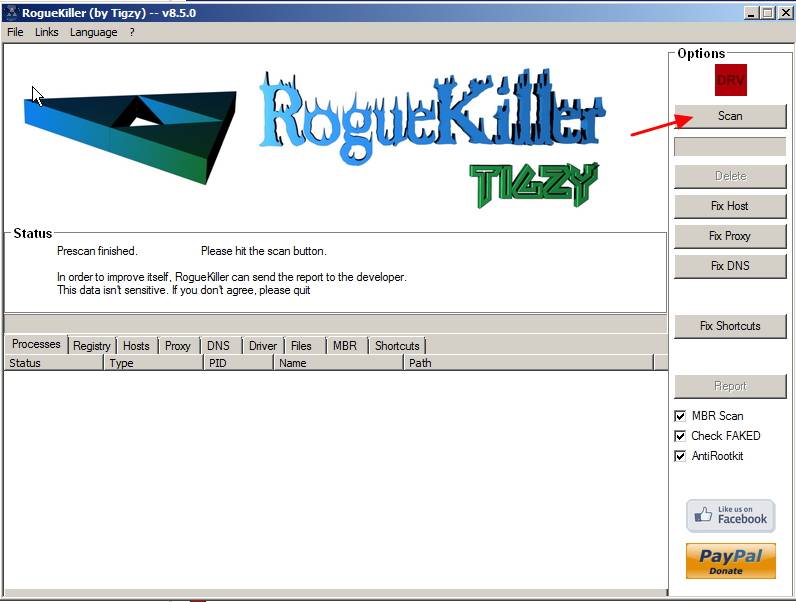
3. Quando a verificação completa estiver concluída, navegue para todas as abas para selecionar e "Eliminar". todos os itens maliciosos encontrados.

Passo 3: Remova o lixo e Programas Potencialmente Indesejados (PUP).
1. Descarregar e executar JRT - Ferramenta de remoção de lixo eletrônico.

2. Prima qualquer tecla para começar a digitalizar o seu computador com " JRT - Ferramenta de remoção de lixo eletrônico ”.
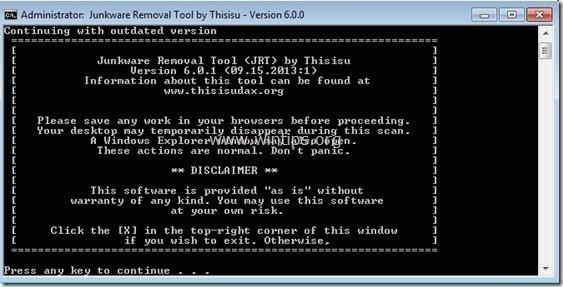
3. Seja paciente até JRT varre e limpa o seu sistema.
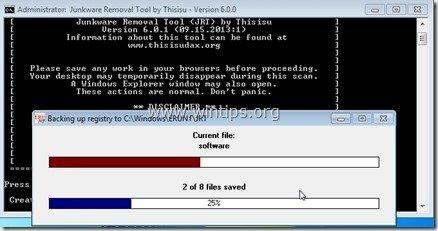
4. Feche o ficheiro de registo JRT e depois reinicialização o seu computador.
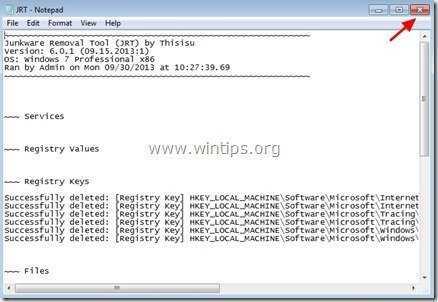
Passo 4: Limpe o seu computador usando o "AdwCleaner".
1. download e salve o utilitário " AdwCleaner " para o seu desktop.
(Role para baixo até encontrar o ícone de download à direita)

2. fechar todos os programas abertos e Clique duplo para abrir "AdwCleaner" da sua área de trabalho.
3. Imprensa " Eliminar ”.
4. Imprensa " OK " na janela "AdwCleaner - Informações" e pressione " OK "novamente para reiniciar o seu computador .

5. Quando o seu computador reiniciar, fechar Janela de informação "AdwCleaner" (leia-me) e prossiga para o próximo Passo.
Passo 5. Certifique-se de que " Supreme-Savings " (add-on) é removido do seu navegador de internet.
Internet Explorer, Google Chrome, Mozilla Firefox
Internet Explorer
Como remover " Supreme-Savings " do Internet Explorer & restaurar as configurações do navegador.
1. Abra o Internet Explorer e depois abra o menu de arquivos do IE e escolha:
“ Ferramentas ” > “ Gerencie add-ons ”.
Aviso*: Nas últimas versões do IE pressione o botão " Equipamento " ícone  no canto superior direito.
no canto superior direito.

2. Selecione " Barras de ferramentas e extensões". & desativar as seguintes extensões:
- Poupança Suprema Nota*: Remover também Vaudix , Zoomex ou Yontoo extensões, se existirem .

3. feche todas as janelas do Internet Explorer e reinicie o seu navegador.
4. Proceder para Passo 6 .
Google Chrome
Como remover " Supreme-Savings "extensão de Chrome".
1. Abra o Google Chrome e vá para o menu cromado  e escolha " Configurações ".
e escolha " Configurações ".

2. Escolha " Extensões". do painel da esquerda.

3. remover o " Poupança Suprema " extensão ao pressionar o "caixote da reciclagem". Quando o diálogo de confirmação aparecer, clique no ícone Remover .
Nota*: Remover também Vaudix , Zoomex ou Yontoo extensões, se existirem .

4. Reinicie o Google Chrome e proceder a Passo 6 .
Mozilla Firefox
Como remover". Supreme-Savings "extensão do Firefox.
1. Clique em " Firefox". botão menu no canto superior esquerdo da janela do Firefox e vá para “ Add-ons ”.

2. Em " Extensões " opções, clique em " Remover " botão para remover " Supreme-Savings "extensão*.
Nota*: Remover também Vaudix , Zoomex ou Yontoo extensões, se existirem .

3. Feche todas as janelas do Firefox e prossiga para o próximo passo.
Passo 6. Limpar o seu computador de permanecer ameaças maliciosas.
Descarregar e instalar Um dos mais confiáveis programas anti malware GRÁTIS hoje em dia para limpar seu computador das ameaças maliciosas remanescentes. Se você quiser ficar constantemente protegido contra ameaças malware, existentes e futuras, recomendamos que você instale o Malwarebytes Anti-Malware PRO:
Proteção MalwarebytesTM
Remove Spyware, Adware & Malware.
Comece já o seu download gratuito!
1. Corra". Malwarebytes Anti-Malware". e permitir que o programa se atualize para sua última versão e base de dados maliciosa, se necessário.
2. Quando a janela principal "Malwarebytes Anti-Malware" aparecer na sua tela, escolha a opção " Realizar varredura rápida "opção e depois pressione". Digitalização "e deixe o programa verificar o seu sistema em busca de ameaças.

3. Quando a digitalização estiver concluída, pressione "OK". para fechar a mensagem de informação e depois imprensa o "Mostrar resultados". botão para view e remover as ameaças maliciosas encontradas.

4. na janela "Mostrar Resultados", cheque - usando o botão esquerdo do seu mouse - todos os objectos infectados e depois escolha o " Remover Seleccionada " e deixar o programa remover as ameaças selecionadas.

5. Quando o processo de remoção de objetos infectados estiver concluído "Reinicie o seu sistema para remover todas as ameaças activas adequadamente".

6. Continuar para o próximo passo.
Aconselhamento: Para garantir que o seu computador está limpo e seguro, realizar uma verificação completa do Anti-Malware da Malwarebytes no "modo de segurança" do Windows .*
*Para entrar no modo de segurança do Windows, pressione o botão " F8 " enquanto seu computador está inicializando, antes do aparecimento do logotipo do Windows. Quando o " Menu de Opções Avançadas do Windows " aparece no seu ecrã, use as teclas de setas do seu teclado para se mover para a Modo Seguro opção e depois pressione "ENTRAR “.
Passo 6. limpar arquivos e entradas indesejadas.
Uso " CCleaner " e proceder para limpo seu sistema a partir de temporário arquivos de internet e entradas de registo inválidas.*
* Se você não sabe como instalar e usar o "CCleaner", leia estas instruções .

Andy Davis
O blog de um administrador de sistema sobre o Windows






